Kubernetes学习之路(28)之镜像仓库Harbor部署
Harbor的部署
Harbor有两种安装的方式:
- 在线安装:直接从Docker Hub下载Harbor的镜像,并启动。
- 离线安装:在官网上下载离线安装包其地址为:https://github.com/goharbor/harbor/releases
1、环境需求
目标主机需要部署Docker和Docker-compose,以下为官方的软硬件要求:
硬件需求
| 资源 | 容量 | 推荐配置 |
|---|---|---|
| CPU | >= 2C | >= 4C |
| Memory | >= 4GB | >= 8GB |
| Disk | >= 40GB | >= 160GB |
软件需求
| 软件 | 版本 |
|---|---|
| Docker Engine | >= 17.06.0-ce |
| Docker Compose | >= 1.18.0 |
| Openssl | 最新版本 |
2、安装步骤
安装步骤归结为以下内容
- (1)下载安装程序,并安装docker-compose;
- (2)配置harbor.yml ;
- (3)运行install.sh安装并启动Harbor;
# wget https://storage.googleapis.com/harbor-releases/release-1.8.0/harbor-offline-installer-v1.8.2.tgz
# curl -L https://github.com/docker/compose/releases/download/1.23.2/docker-compose-`uname -s`-`uname -m` -o /usr/local/bin/docker-compose
# chmod +x /usr/local/bin/docker-compose
# tar -zxf harbor-offline-installer-v1.8.2.tgz
# cd harbor && vim harbor.yml
hostname: 192.168.56.110 #更改hostname
harbor_admin_password: admin123 #更改harbor初始化密码,或者用默认账号密码admin Harbor12345,但是如果使用初始化密码,登录以后要立即更改,否则下次启动时,会无法进入harbor,别问为啥,这就是一个坑!!!
# ./install.sh
......
✔ ----Harbor has been installed and started successfully.----
Now you should be able to visit the admin portal at http://192.168.56.110.
For more details, please visit https://github.com/goharbor/harbor .
3、登录Harbor UI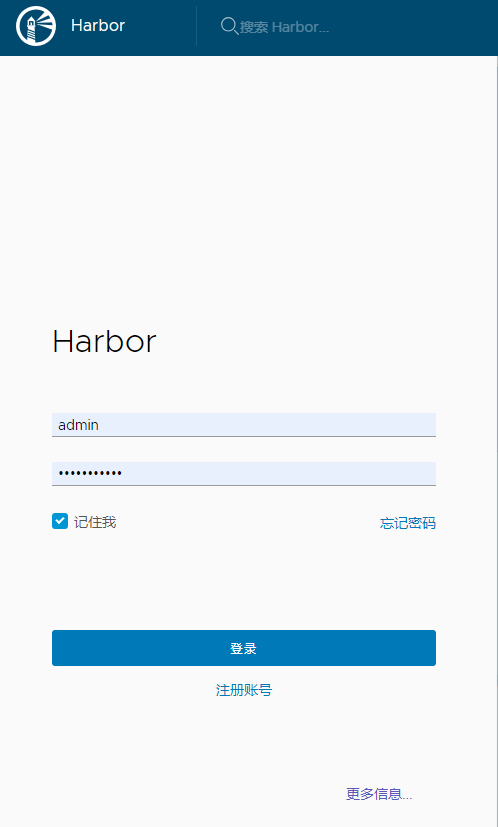
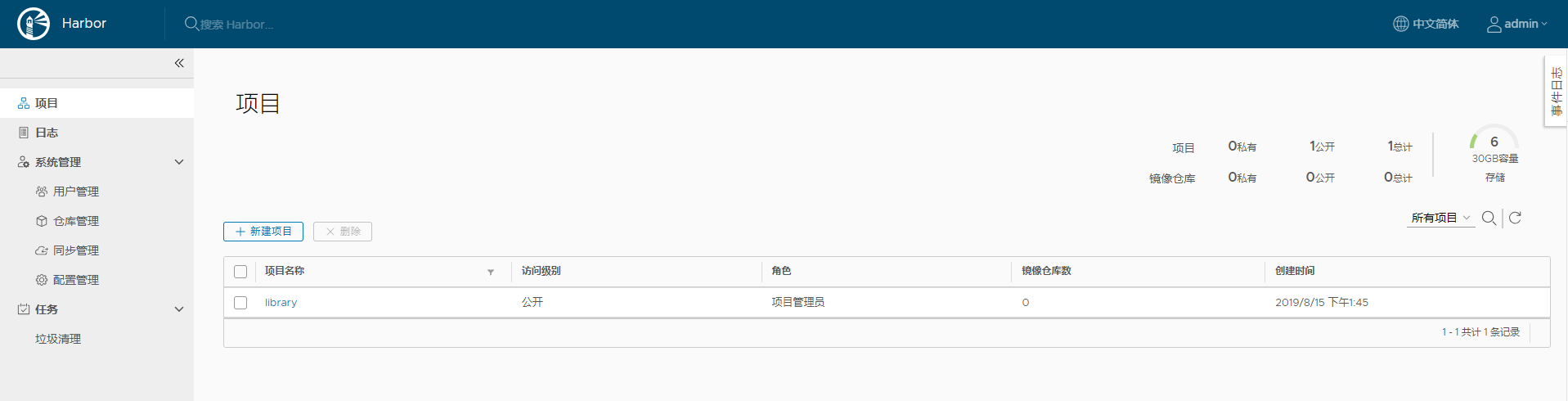
4、命令行登录
[root@k8s-master ~]# docker login 192.168.56.110
Username: admin
Password:
Error response from daemon: Get https://192.168.56.110/v2/: dial tcp 192.168.56.110:443: connect: connection refused
有以下两种解决方案:
(1)在需要登陆的docker client端修改lib/systemd/system/docker.service文件,在里面修改ExecStart那一行,增加--insecure-registry=192.168.56.110,然后重启docker (systemctl daemon-reload systemctl restart docker)
(2)在harbor服务器端修改 /etc/docker/daemon.json(如果没有这个文件,自己建),修改后,同样运行 (systemctl daemon-reload systemctl restart docker)